电脑配置怎么看win10 win10电脑配置查看步骤
我们在电脑中安装一些软件或者游戏的时候,都是有配置要求的,需要符合要求才可以正常下载使用,但是有很多win10旗舰版系统用户并不知道电脑配置怎么看,其实方法蛮简单的,有想要查看的用户们可以跟随着小编来学习一下win10电脑配置查看的详细步骤吧。
方法如下:
1、打开电脑之后,我们首先找到我的电脑或者此电脑,然后右击就可以看到管理选项。
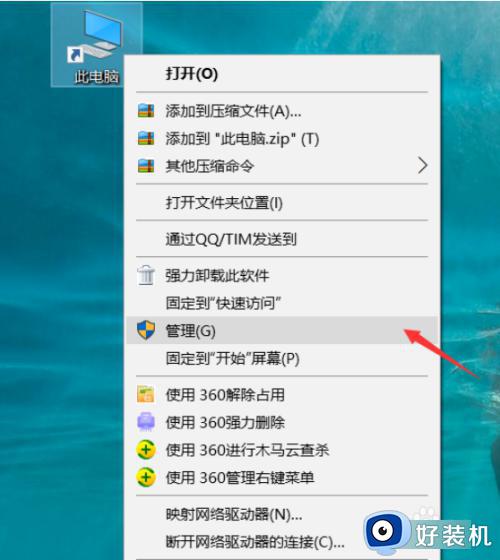
2、进入管理选项之后,我们可以看到以下选项包括,系统工具,任务计划程序,事件查看器,共享文件,性能,设备管理器等。
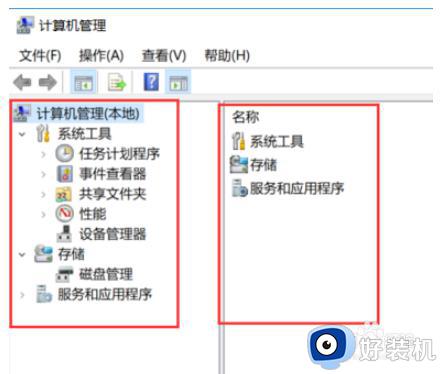
3、我们首先点击设备管理器,可以看到设备管理器主要包括处理器,磁盘驱动器,存储控制器和显示适配器。
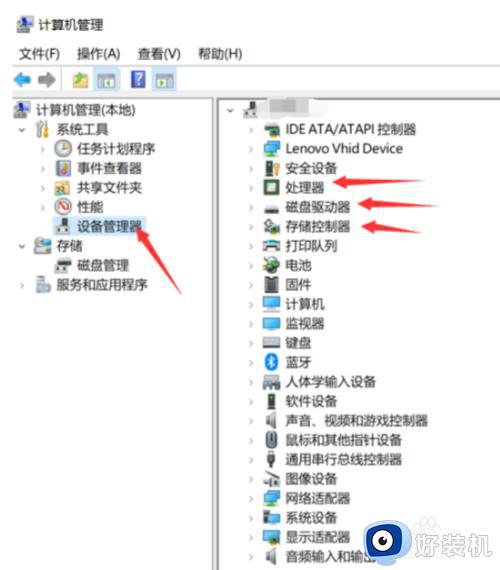
4、我们首先点击处理器,可以看到小编的处理器是酷睿i56300hq,主频为2.3ghz,一般来说处理器性能主要由线程,核心和最高运行频率来决定的。
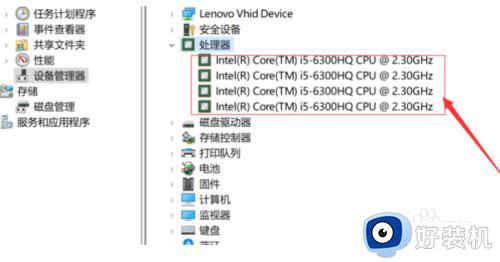
5、接着我们来看磁盘驱动器和存储控制器。可以看到小编的磁盘驱动器是东芝公司出产的混合硬盘,包括8gb的SSD和500g的HHD。
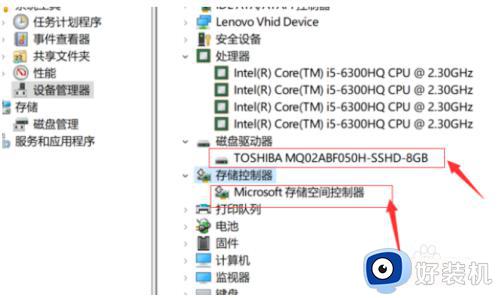
6、接着我们点击显示适配器显示适配器一般有两种,第一个是集成显卡,第二个就是独立显卡。可以看到小编的电脑有英特尔的集成显卡,还有英伟达公司的GTX950m独立显卡。
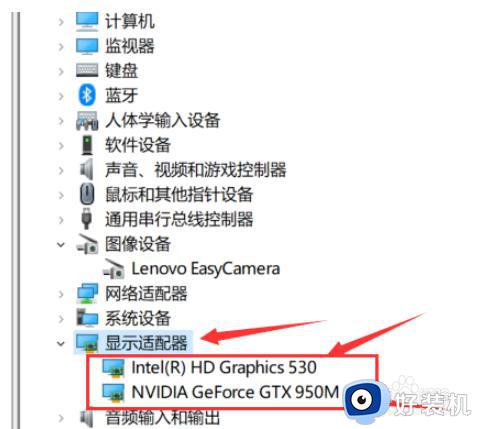
7、点击我的电脑,进入我的电脑之后,我们点击上方的系统属性。
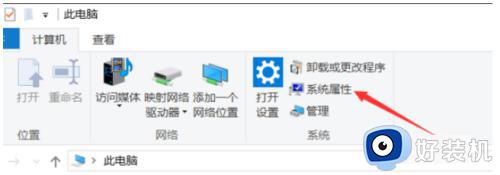
8、点击系统属性之后我们向下翻阅,可以看到自己的设备型号,处理器,已安装的ram,产品id,设备ID等信息。

以上给大家介绍的就是电脑配置怎么看win10的详细内容,大家有需要的话可以学习上述方法步骤来进行查看,相信可以帮助到大家。
电脑配置怎么看win10 win10电脑配置查看步骤相关教程
- windows10电脑配置在哪看 win10查看电脑配置的步骤
- win10查看电脑配置的步骤 查看win10配置信息的方法
- win10怎么查看电脑配置 win10查看电脑配置的步骤
- win10笔记本怎么看电脑配置 win10笔记本查看电脑配置在哪里
- win10怎么查看电脑型号和配置 windows10看电脑的配置和型号的步骤
- win10如何使用win+r查看配置 win10使用win+r查看配置的两种方法
- windows10如何看电脑配置参数 win10怎么查看配置信息
- win10怎么查看电脑的配置参数 win10怎样查看电脑的配置信息
- win10在哪查看自己电脑配置 win10查看自己电脑配置多种方法
- win10怎么查看电脑的配置参数 win10查看电脑配置的具体方法
- win10拼音打字没有预选框怎么办 win10微软拼音打字没有选字框修复方法
- win10你的电脑不能投影到其他屏幕怎么回事 win10电脑提示你的电脑不能投影到其他屏幕如何处理
- win10任务栏没反应怎么办 win10任务栏无响应如何修复
- win10频繁断网重启才能连上怎么回事?win10老是断网需重启如何解决
- win10批量卸载字体的步骤 win10如何批量卸载字体
- win10配置在哪里看 win10配置怎么看
win10教程推荐
- 1 win10亮度调节失效怎么办 win10亮度调节没有反应处理方法
- 2 win10屏幕分辨率被锁定了怎么解除 win10电脑屏幕分辨率被锁定解决方法
- 3 win10怎么看电脑配置和型号 电脑windows10在哪里看配置
- 4 win10内存16g可用8g怎么办 win10内存16g显示只有8g可用完美解决方法
- 5 win10的ipv4怎么设置地址 win10如何设置ipv4地址
- 6 苹果电脑双系统win10启动不了怎么办 苹果双系统进不去win10系统处理方法
- 7 win10更换系统盘如何设置 win10电脑怎么更换系统盘
- 8 win10输入法没了语言栏也消失了怎么回事 win10输入法语言栏不见了如何解决
- 9 win10资源管理器卡死无响应怎么办 win10资源管理器未响应死机处理方法
- 10 win10没有自带游戏怎么办 win10系统自带游戏隐藏了的解决办法
